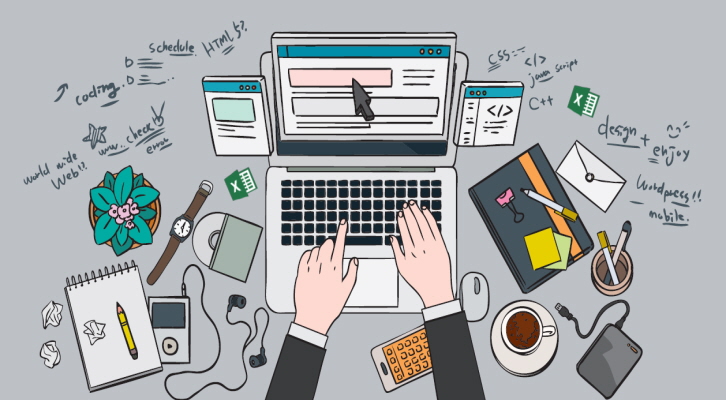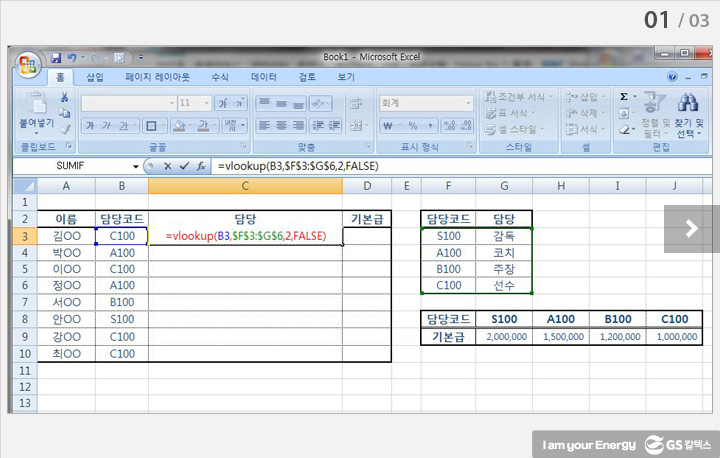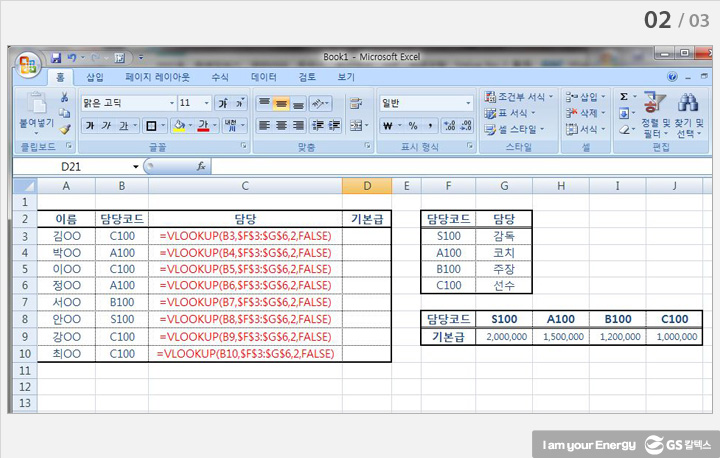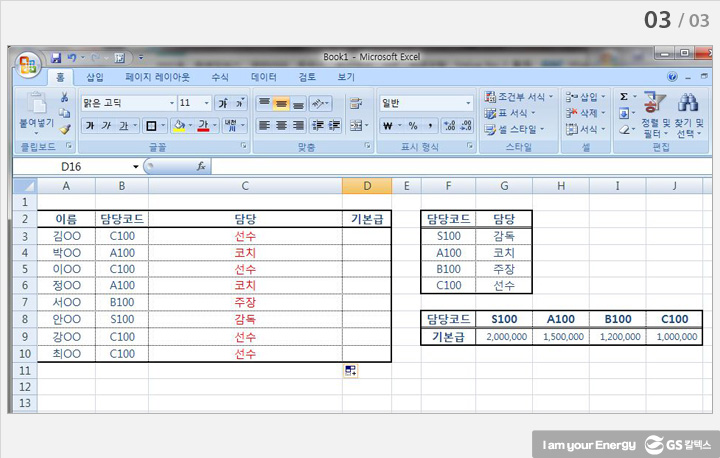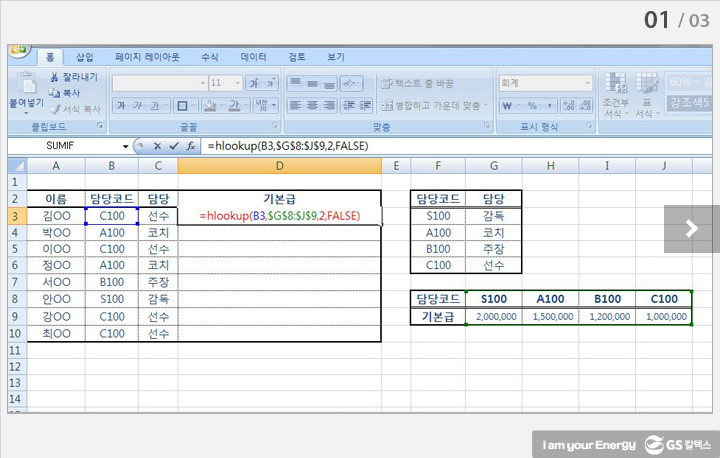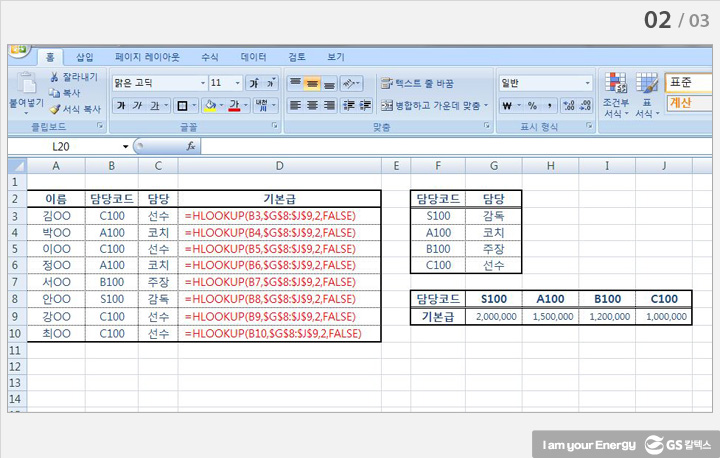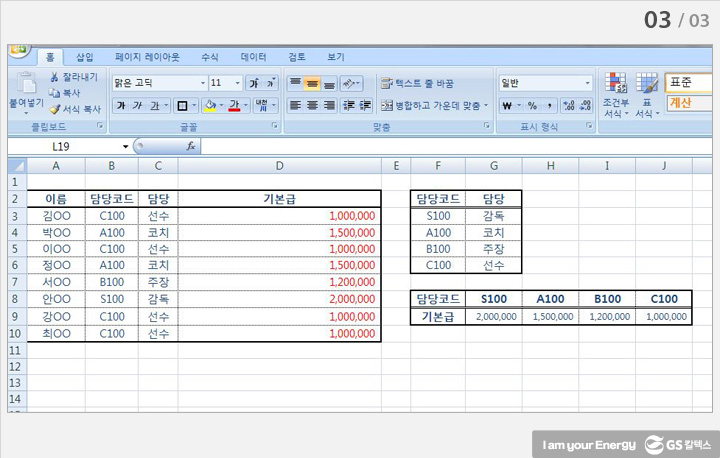[ 오피스의 神 ]
엑셀 활용에 꼭 필요한 함수기능
엑셀의 핵심, 함수 기능 파헤치기
마이크로소프트 엑셀(Microsoft Excel)은 강력한 수학적 계산기능, 통계처리기능, 그래프 기능, 자료관리 기능 등의 장점이 있어 회사생활의 핵심 도구로 사용이 되는데요. 이 중 엑셀의 함수기능은 프로그램의 활용가치를 매우 높여줍니다. 다양한 데이터를 손쉽게 다룰 수 있는 함수기능의 매력. 더 효과적이고 방대한 데이터의 정리를 위한 엑셀의 주요 함수를 파헤쳐 공유 드리고자 합니다.
RIGHT, LEFT, MID 함수 – 원하는 문자열만 표시하기
문자열의 일부를 추출하고 싶을 때, 일일이 타자를 치는 것은 비효율적입니다. 이럴 때 RIGHT, LEFT, MID 함수를 이용하면 편리합니다.
① RIGHT(LEFT) 함수
- 설명 : 문자열의 오른쪽(왼쪽)에서 특정수만큼의 문자를 표시해 주는 함수
- 형식 :
=RIGHT(문자열, 표시할 문자의 수)
=LEFT(문자열, 표시할 문자의 수) - 예시 :
=RIGHT(“GS칼텍스의 재미있는 사보”,2) → 사보
=LEFT(“GS칼텍스의 재미있는 사보”,2) → GS
② MID 함수
- 설명 : 문자열의 특정 위치에서 특정수만큼의 문자를 표시해 주는 함수
- 형식 : =MID(문자열, 시작 위치, 표시할 문자의 수)
- 예시 : =MID(“GS칼텍스의 재미있는 사보”,3,4) → 칼텍스의
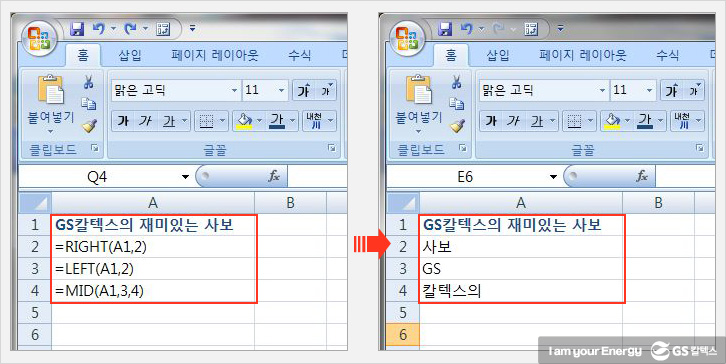
IF함수 – 논리의 참, 거짓 파악하기
논리함수로 논리 조건이 ‘참’인지 ‘거짓’인지를 판단할 수 있으며, 조건에 만족하면 ‘참’에 해당하는 값을, 조건에 만족하지 못하면 ‘거짓’에 해당하는 값을 표시해주어 빠른 판단이 가능합니다.
① 단일 IF함수
- 형식 : =IF(조건, 참일 경우 표시할 값, 거짓일 경우 표시할 값)
- 예시 : =IF(A1>=50, “통과”, “탈락”)
( A1문자열의 숫자가 50이상이면 통과, 50이하면 탈락)

② 다중 IF함수
* 형식 : =IF(조건1, 참일 경우 표시할 내용, IF(조건2, 참일 경우 표시할 내용, 거짓일 경우 표시할 내용))
* 예시 : =IF(A1>=50,“통과”,IF(A1>=25,“보류”,“탈락”))
( A1문자열의 숫자가 50이상이면 통과, 25~49면 보류, 25미만이면 탈락)
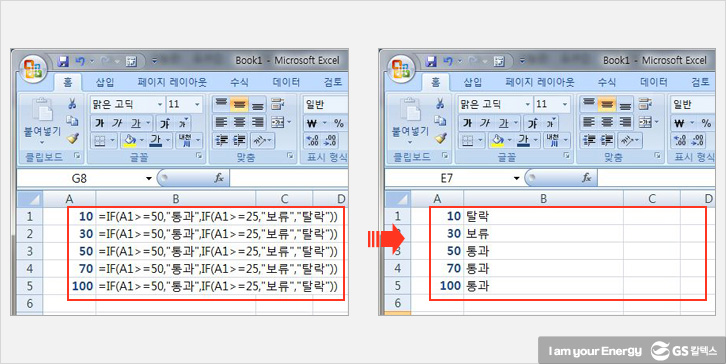
COUNTIF, SUMIF 함수 – 조건에 맞는 셀들의 합계나 셀 개수 구하기
많은 숫자로 이뤄진 자료에서 특정 조건에 맞는 셀들의 총합을 쉽게 구하거나, 조건에 맞는 셀들의 개수를 손쉽게 알 수 있습니다.
① COUNTIF함수
- 설명 : 하나의 조건을 만족하는 셀의 개수
- 형식 : =SUMIF(범위, 조건)
- 예시 : =IF(A1:B50>=,”유가”)
( A1:B50의 영역 중 ‘유가’라는 내용이 포함된 셀의 개수)
② SUMIF함수
- 설명 : 하나의 조건을 비교하여 만족하는 셀의 합계를 구하는 함수
- 형식 : =SUMIF(조건이 적용된 범위, 조건, 합계를 구할 범위)
- 예시 : =IF(A1:A50>=,”유가”, B1:B50)
( A1:A50의 영역 중 ‘유가’라는 내용이 포함된 셀의 B1:B50내용 합)
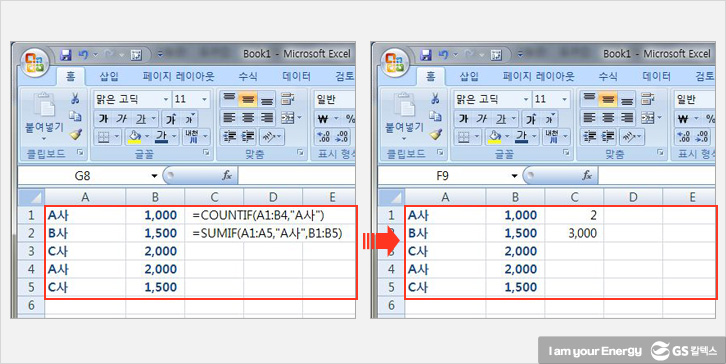
VLOOKUP, HLOOKUP 함수 – 지정한 범위에서 특정한 셀의 자료 찾기
많은 숫자로 이뤄진 자료에서 특정 조건에 맞는 셀들의 총합을 쉽게 구하거나, 조건에 맞는 셀들의 개수를 손쉽게 알 수 있습니다.
① VLOOKUP함수
* 설명 : 특정 값을 찾아 지정한 열에서 같은 행에 있는 값을 표시하는 함수
* 형식 : =VLOOKUP(찾을 값, 범위, 열 번호, 찾을 방법)
* 찾을 방법 :
= TRUE 또는 생략 – 정확하게 일치하는 값이 없으면 비슷한 값(근사치)
= FALSE – 정확하게 일치하는 값, 만일 찾지 못할 경우 #N/A 오류 표시
* 예시 : = VLOOKUP(A1,$B$2:$D$20,2,FALSE)
([B2:D20] 셀의 첫 번째 열에서 [A1] 셀의 값과 정확히 일치하는 값(FALSE로 지정했기 때문에)을 찾아 두 번째 열의 값을 표시)
※ ‘$’은 절대참조로 셀 범위가 변하지 않아야 할 때 절대참조를 설정한다.
(F4버튼을 눌러 설정)
② HLOOKUP함수
- 설명 : 특정 값을 찾아 지정한 행에서 같은 열에 있는 값을 표시하는 함수
- 형식 : =HLOOKUP(찾을 값, 범위, 열 번호, 찾을 방법)
- 찾을 방법 :
= TRUE 또는 생략 – 정확하게 일치하는 값이 없으면 비슷한 값(근사치)
= FALSE – 정확하게 일치하는 값, 만일 찾지 못할 경우 #N/A 오류 표시 - 예시 : = HLOOKUP(B1,$C$3:$F$30,2,FALSE)
([C2:F30] 셀의 첫 번째 열에서 [B1] 셀의 값과 정확히 일치하는 값(FALSE로 지정했기 때문에)을 찾아 두 번째 열의 값을 표시)
기타 유용한 함수
SUMPRODUCT함수
- 설명 : 배열 또는 범위의 대응되는 값을 곱하여 합을 표시하는 함수
- 형식 : SUMPRODUCT(배열1, 배열2, …)
- 예시 : SUMPRODUCT(A1:A10,B1:B10)
(A1xB1+A2xB2+….+A10xB10 의 값)
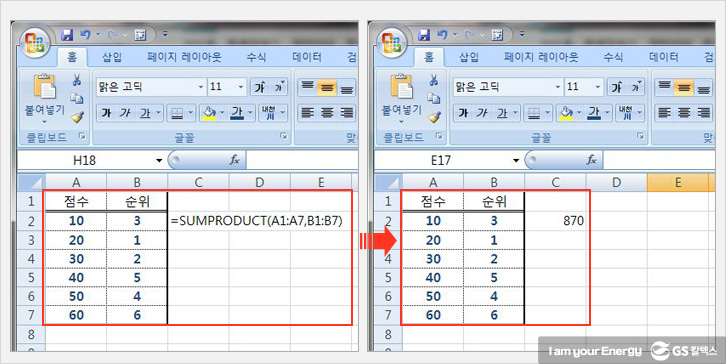
TRIM함수
- 설명 : 단어 사이공백을 한 칸만 남기고 모두 삭제하는 함수
- 형식 : =TRIM(원하는 셀)
- 예시 : =TRIM(GS 칼텍스 사보 꿀팁) -> ‘GS 칼텍스 사보 꿀팁’
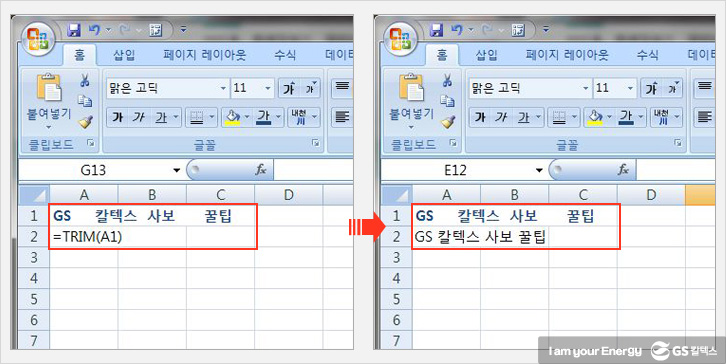
ROUND함수
- 설명 : 지정한 자릿수에서 반올림하는 함수
- 형식 : =ROUND(반올림할 수, 반올림할 자릿수)
- 예시 : =ROUND(2015.55,1) -> 2015.6
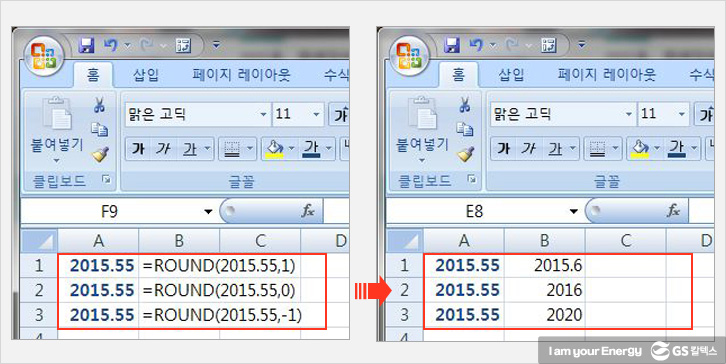
엑셀이 가진 수 많은 함수기능 중 선별하여, 꿀팁으로 알려드린 핵심 함수가 효율적이고도 정확한 데이터 관리를 하시는데 도움이 되길 바랍니다.